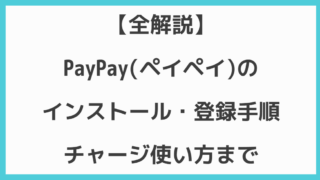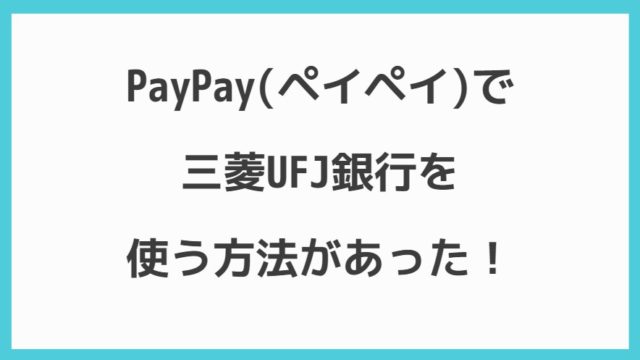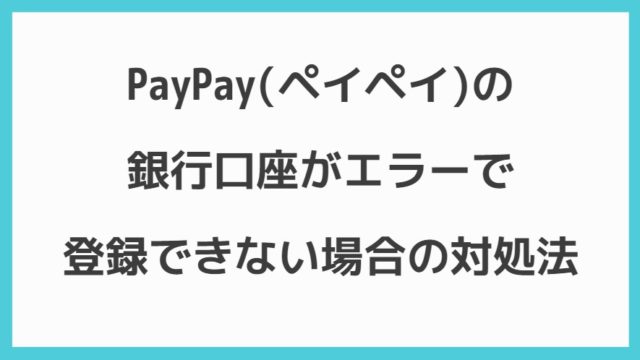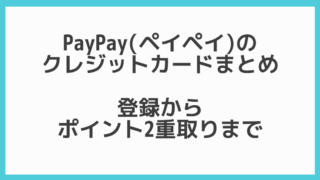PayPay(ペイペイ)で銀行口座を登録してチャージする時に、なんかややこしくて全体像が分からなくなるんですよね。
この記事では良く分からないPayPayの銀行口座登録を分かりやすく説明し、チャージまでできるように導きます。
目次
PayPay(ペイペイ)の銀行口座登録の全体像を理解しよう
PayPay(ペイペイ)にはYahoo!マネーという支払い方法がありますが、銀行口座登録の時になぜかYahoo!マネーが絡んでくるんですよね。
その意味がはじめ分からず混乱したので、分かりやすくするために図解で説明します。
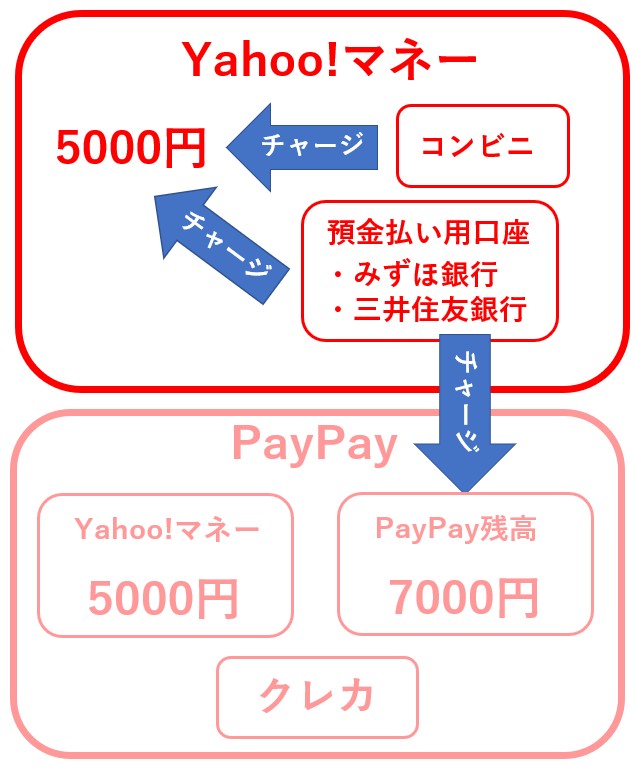
ヤフーマネーというのはYahoo!ウォレットの中に入れる事ができる電子マネーのようなもので、そこにコンビニや銀行口座からチャージできるんですね。
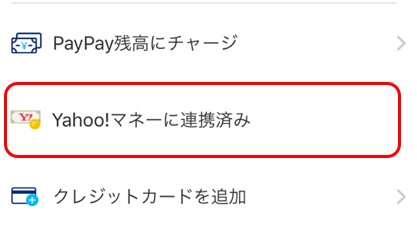
PayPayにある3種類の支払い方法のうちのYahoo!マネーっていうのがそれですね↑。
で、PayPayに銀行口座からチャージをする時に、直接PayPayと銀行口座を連携するわけではなく、Yahoo!マネーに登録している預金払い用口座を利用してPayPayにチャージする仕組みになっています。
分かりやすくするために銀行口座を登録するときの流れをまとめますね。
1、PayPayとYahoo!JAPAN IDの連携(登録時にやっていれば必要なし)
2、Yahoo!マネーの利用登録
3、Yahoo!マネーの預金払い用口座を登録
4、PayPay残高にチャージ
PayPay(ペイペイ)に銀行口座を登録してチャージする方法
ペイペイ登録時にYahoo!JAPAN IDを利用していない場合は連携をする
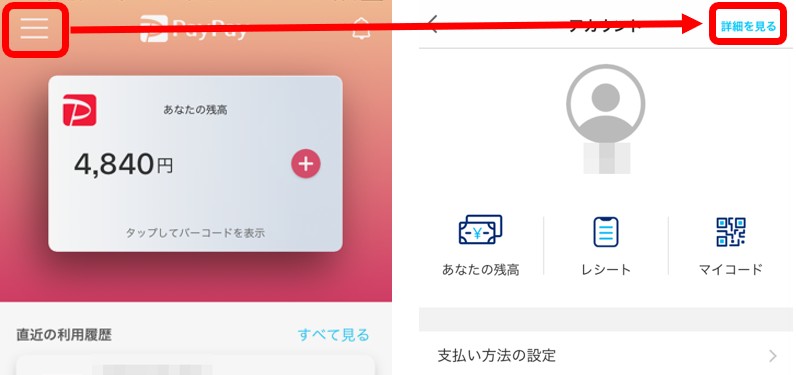
PayPayトップページの左上にある「三」をタップし、次のページで右上にある「詳細を見る」をタップします↑。
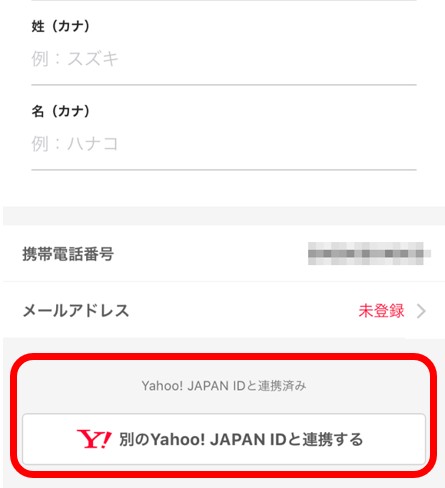
一番下にある赤枠部分↑でYahoo! JAPAN IDで連携できます。僕はすでに連携しているので、連携済みと書かれています。
Yahoo!マネーの利用登録をする
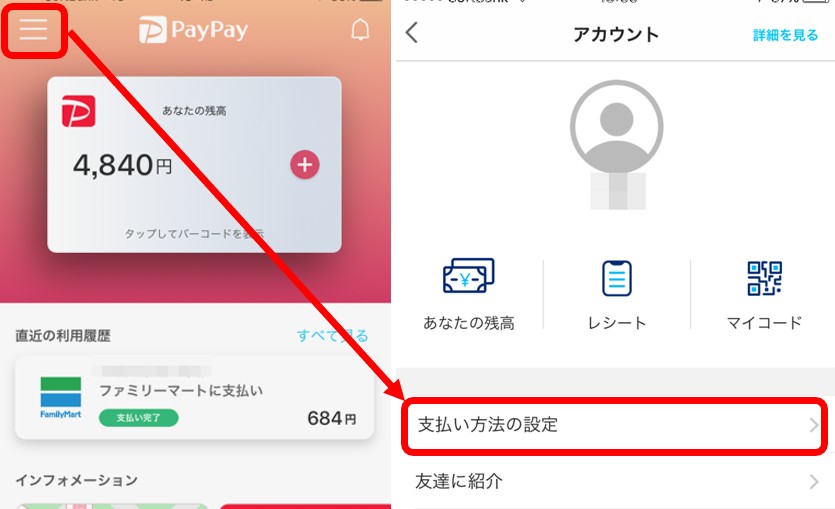
PayPayトップページの左上にある「三」をタップした後、「支払い方法の設定」をタップします↑。
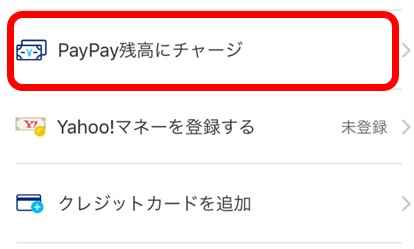
「PayPay残高にチャージ」をタップしてください↑。
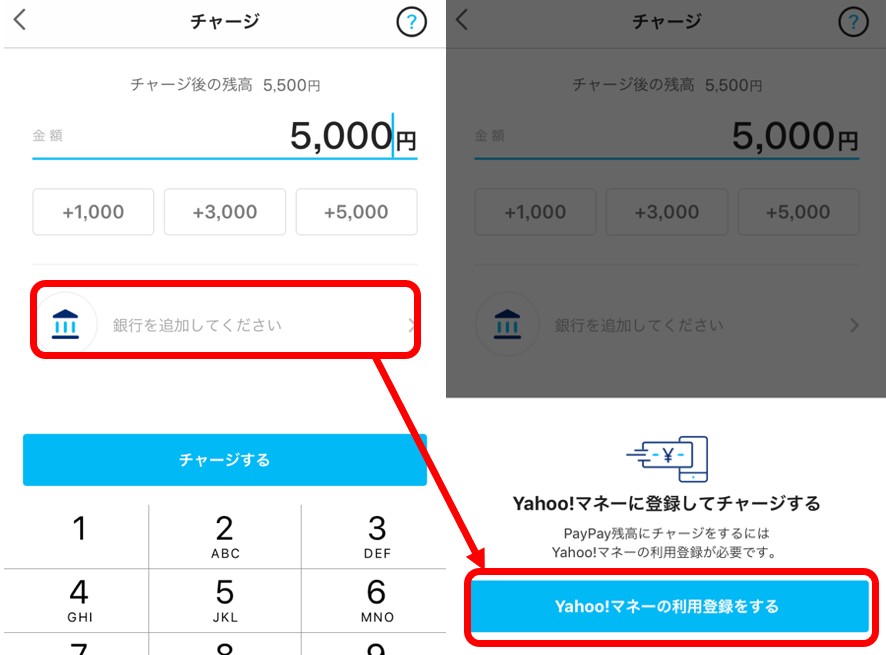
「銀行口座を追加してください」⇒「Yahoo!マネーの利用登録をする」の順にタップします↑。上の画像では5000円と入力していますが、この時点で金額を入力する必要はありません。
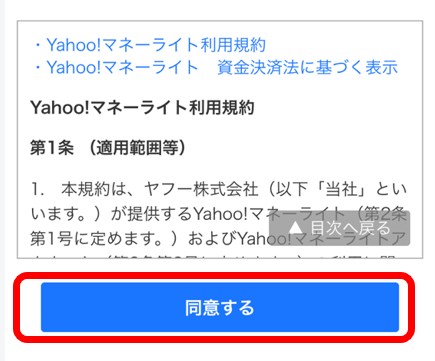
規約が表示されるので読んで、「同意する」のボタンを押します↑。
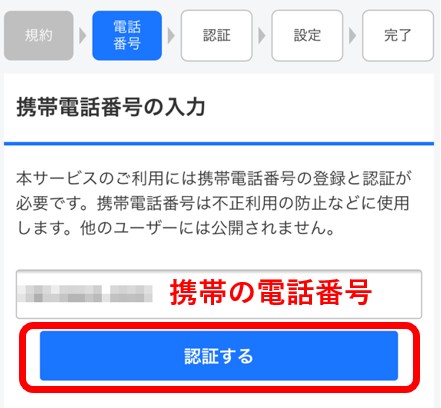
SMS認証が必要なので、スマホの電話番号を入力して「認証する」をタップしてください↑。
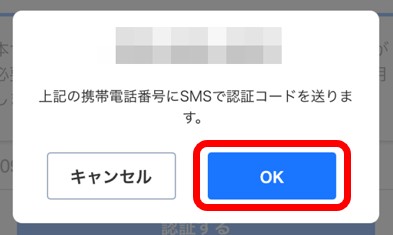
「OK」を押します↑。
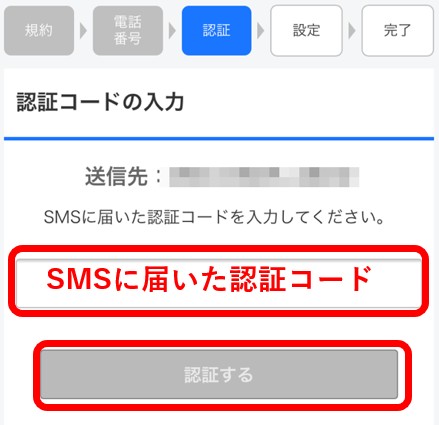
スマホのショートメールに認証コードが届いているはずなので、それを入力して「認証する」をタップします↑。
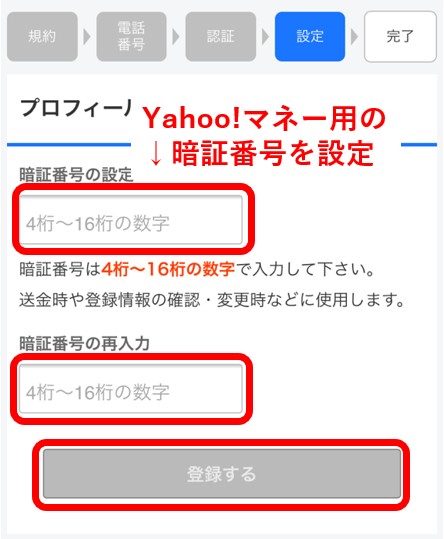
Yahoo!マネーに設定する用のパスワードを4-16桁の数字で入力し、「登録する」を押します↑。
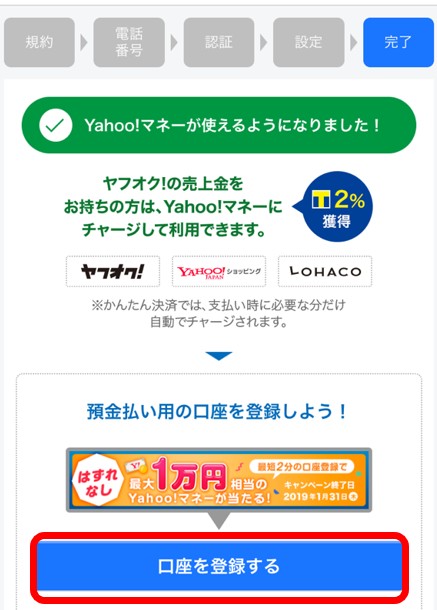
これでYahoo!マネーへの利用登録が完了しました。「口座を登録する」のボタンを押してください。
Yahoo!マネーの預金払い用口座を登録
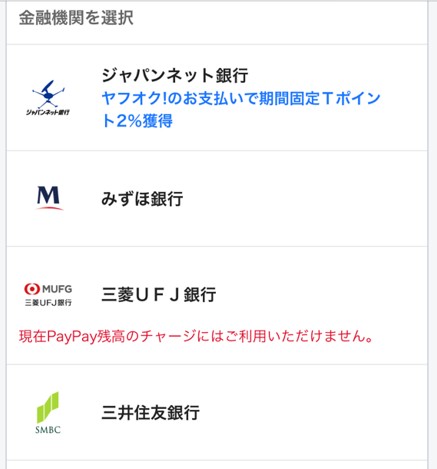
あなたが持っている銀行口座を選びます。ちなみにですが、三菱UFJ銀行や楽天銀行などは現在利用できません。
三菱UFJ銀行の場合はYahoo!マネーを利用すれば使えるので、その方法を以下のページで解説しています。
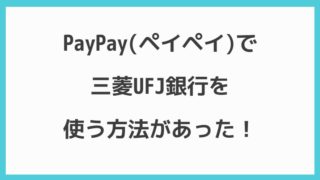
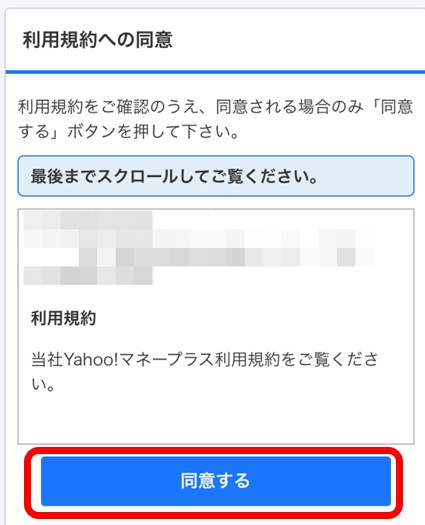
規約を最後までスクロールした後「同意する」ボタンを押してください↑。
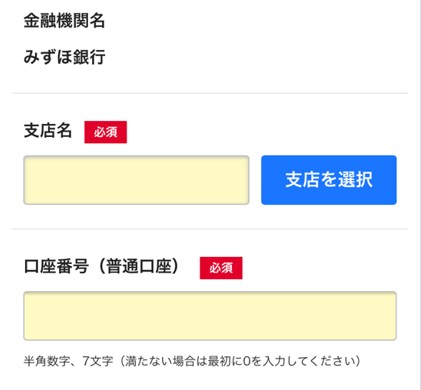
支店名や口座番号など、必要事項を入力してください。入力が完了したら一番下にある「その銀行名に行く」というようなボタンを押します(銀行によってボタンは違います)。
銀行の画面に移動したら、それぞれの銀行の案内に従って登録を進めてください。
完了したら「戻る」ボタンでペイペイに戻ってこれます。
ちなみにですが、僕がやると何度やってもエラーがでて「処理に失敗しました」と表示されました。
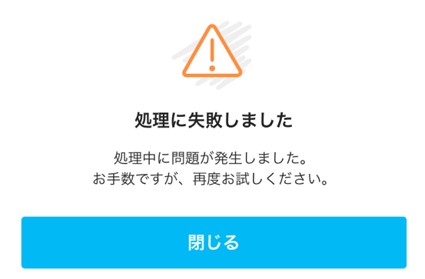
時間を置いて試しても全然ダメだったので困っていたのですが、解決法が分かりましたので同じように困っている人は以下の方法でやってみてください。
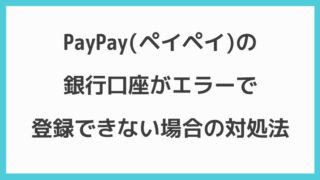
銀行口座からPayPay残高にチャージする方法
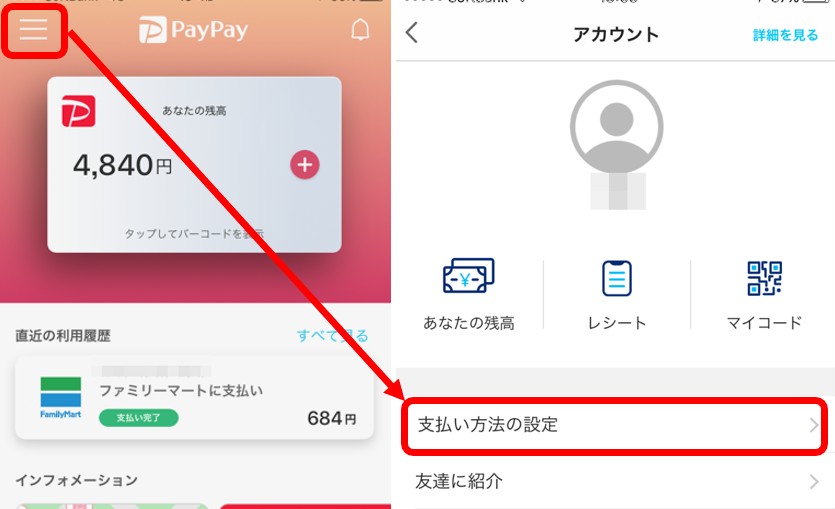
上の画像の流れで「支払い方法の設定」画面に移動します↑。
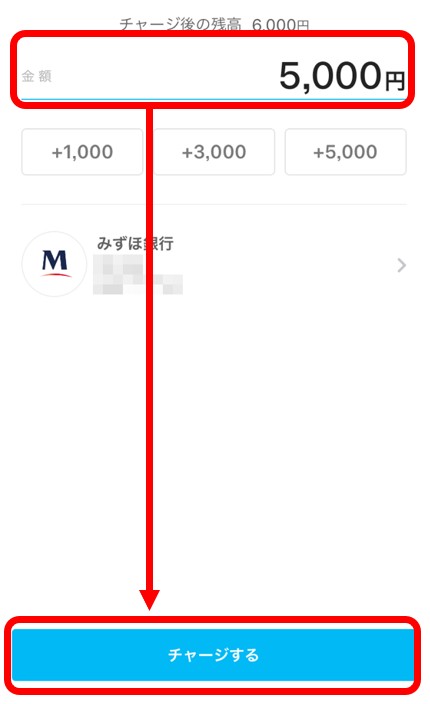
金額を入力して、「チャージする」を押します↑。
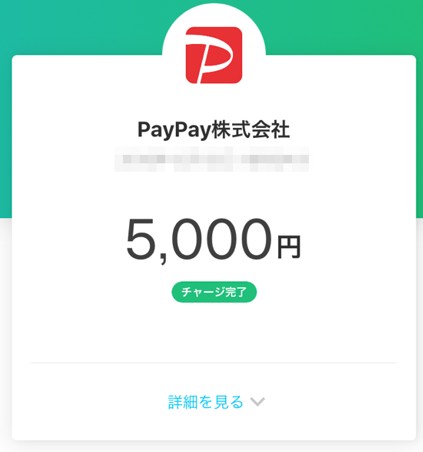
しっかりチャージが完了しました♪
PayPay(ペイペイ)に銀行からチャージする時の手数料は?
手数料は無料です。
必要ありませんので、少額を何度やっても損をすることはありませんね。
逆に大金を入れるとよくないのかどうかですが、有効期限はPayPay残高が変動してから2年間なので、使い続けていれば有効期限が来ることはありません。
というわけで大金をいれても特に問題はありません。
ただ始まって時間のたっていないサービスですし、電子的なものはエラーでどうなるか分からないので、そこまで大金を入れるのはやめておいた方が良いでしょう。
まとめ
銀行口座の登録からチャージまで少しややこしいですが、設定しておけば後は楽なので一気にやっておきましょう。